佳能lbp2900打印机驱动程序如果丢失,会出现用户不可缺少的程序。重新下载驱动才可以解决问题。通过打印机驱动安装之后,佳能LBP2900打印机驱动可以有效的解决佳能lbp2900打印机无法打印的问题,有需要的朋友赶紧下载吧。

佳能LBP-2900是一款定位于小型商务办公的黑白激光打印机,其具备每分钟12页的黑白打印速度,而且打印成本也真正做到了经济、易用,很适合小型商务办公用户使用。
佳能LBP2900打印机驱动安装方法
1、首先在快盘下载佳能LBP2900打印机驱动官方软件包,下载完成后得到zip格式的压缩包,我们需要先鼠标右键点击压缩包选择解压到当前文件夹,得到一个exe的应用程序,我们双击打开后会自动为你解压出来一个文件夹,如下图所示。
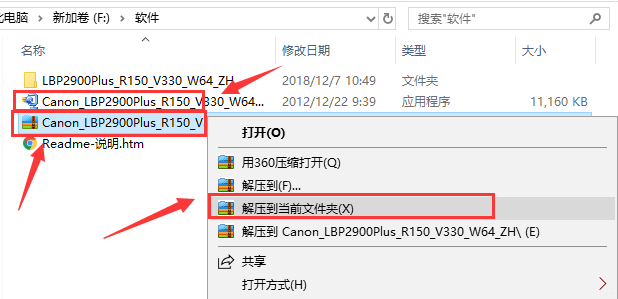
2、我们打开解压得到的文件夹,然后在X64命名的文件夹中就可以找到Setup.exe安装文件,接下来我们鼠标左键双击exe文件就可以进入lbp打印机驱动安装界面。
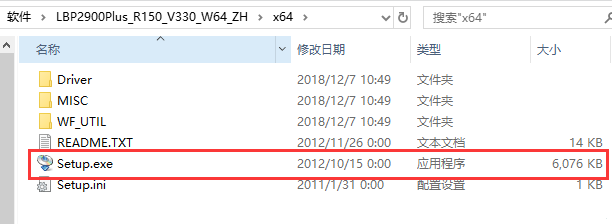
3、进入到佳能lbp2900打印机驱动安装界面。如下图所示,我们可以点击下一步继续安装。
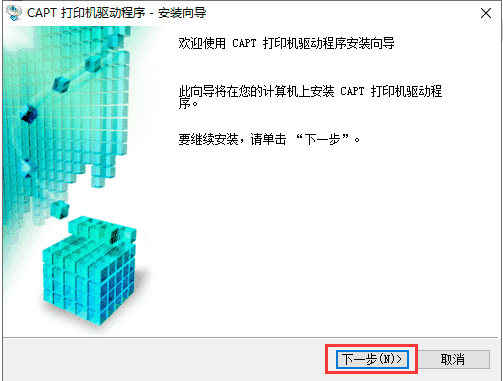
4、进入到用户许可协议界面,你可以先阅读完界面的许可协议,阅读完成后点击界面下方的"是",进入下一步。
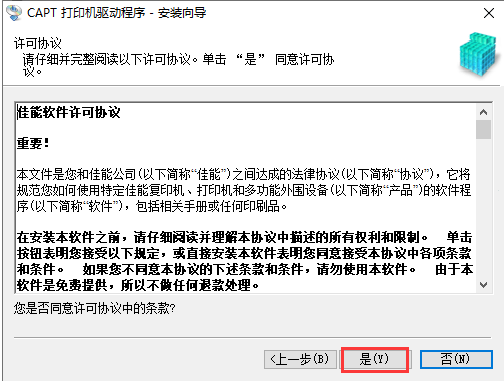
5、进入到lbp2900打印机驱动安装程序界面,如下图所示,你可以选择手动设置要安装的窗口和使用USB连接安装两种选项,我们选择使用USB安装,然后点击下一步。

6、这个时候会弹出警告框,提示你如果要显示共享打印机的状态,需要删除Windows防火墙对软件的阻塞设置,如果你要更改可以点击下方的"是"选项,如果不更改,点击"否",然后会在出现一个警告提示,安装开始后无法停止,是否要继续安装,我们点击是进行下一步。
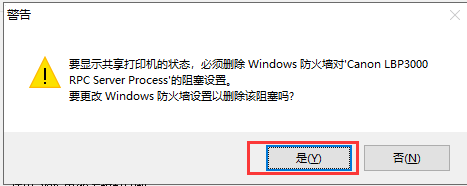
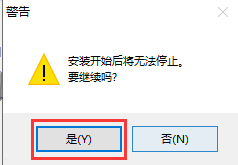
7、lbp2900打印机驱动正在安装中,我们耐心等待安装完成就可以使用了。
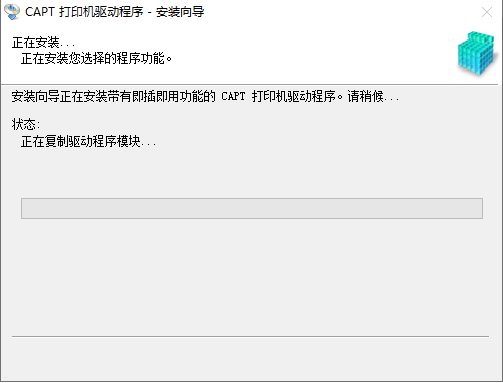
8、在lbp2900打印机驱动安装过程中,可能会出现界面下方的USB连接窗口,这个是驱动程序正在检测计算机与打印设备是否连接,检测成功后就可以继续安装了。如果检测到没有连接,是无法进行安装的,所以一定要将打印机与计算机用USB数据线连接。
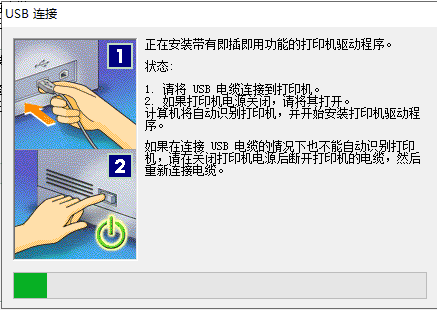





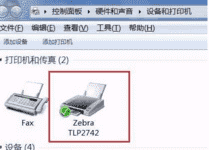













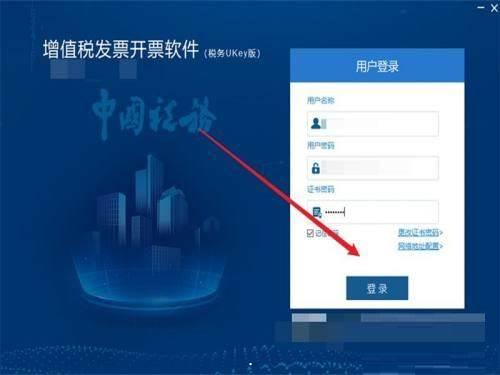









 HP惠普1005打印机驱动
HP惠普1005打印机驱动 搏展鬼斧鼠标驱动官方版
搏展鬼斧鼠标驱动官方版 gts250驱动下载
gts250驱动下载 罗技setpoint下载
罗技setpoint下载 firadisk驱动下载
firadisk驱动下载 大将军手写板驱动
大将军手写板驱动 三星P3100USB驱动官方版
三星P3100USB驱动官方版 创新声卡kX驱动3552 For Win
创新声卡kX驱动3552 For Win 精臣B11驱动下载
精臣B11驱动下载